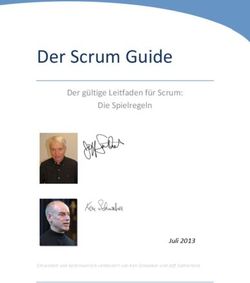Episerver Product Recom-mendations - Benutzerhandbuch
←
→
Transkription von Seiteninhalten
Wenn Ihr Browser die Seite nicht korrekt rendert, bitte, lesen Sie den Inhalt der Seite unten
Inhaltsverzeichnis | 3
Inhaltsverzeichnis
Product Recommendations 5
Funktionsweise 5
Product-Recommendations-Oberfläche 7
Product-Recommendations-Kampagnen erstellen 9
Konfiguration der wichtigsten Product-Recommendations-Kam-
pagendetails 9
Product-Recommendations-Master-Regeln definieren 10
Produktempfehlungsregeln definieren 12
Ausschlüsse anwenden 16
Produktempfehlungen aktivieren und als Vorschau anzeigen 17
Produktempfehlungsberichte 20
Zuordnungsmodell 20
Beispiel 20
Bestellungen 21
Site-Engagement 24
Produkte 26
Seitentypen 28
Widgets 30
Serverkennzahlen 32
Konversion 32
Ansicht Rang und Trend 34
Suchfehler 35
AB-Tests 36
Tagescharts 38
Uplift-Charts 40
Verlauf 42
© Episerver 2020Product Recommendations | 5
Product Recommendations
Hinweis: Die Episerver Customer-Centric Digital Experience Platform
enthält zahlreiche Funktionen, um Sie bei Ihrer täglichen Arbeit zu
unterstützen. Je nachdem, wie Ihre Episerver Lösung eingerichtet
ist, stehen Ihnen einige in dieser Dokumentation beschriebene
Funktionen möglicherweise nicht zur Verfügung. Wenden Sie sich
an Ihren Systemadministrator, um mehr darüber zu erfahren. Für
technische Details, siehe Episerver World .
Mit Episerver Product Recommendations ermöglichen Sie den Besuchern Ihrer E-Com-
merce-Webseite ein personalisiertes Einkaufserlebnis. Die Personalisierung basiert auf
der Interaktion mit der Webseite, wie Bestellhistorie und Besucherprofil, sowie auf intel-
ligenten Algorithmen, um Produkte von Interesse vorzuschlagen. Ein Entwickler muss
zunächst Tracking, Personalisierungsdienste und Empfehlungs-Widgets konfigurieren,
bevor Sie mit der Arbeit mit Product Recommendations beginnen und über das for the
Personalization Portal Empfehlungsstrategien definieren können. Siehe Episerver Per-
sonalization developer guides.
Funktionsweise
Empfehlungs-Widgets sind Komponenten, die zur Darstellung von Produktempfehlungen
auf Seiten verwendet werden. Widgets auf Ihrer Webseite werden im Backend von Epi-
server nach einer vorher vereinbarten Strategie konfiguriert. Jedes Widget kann seine
eigene Strategie besitzen, abhängig von den ermittelten KPIs für die Personalisierung.
Wenn es mehr als ein Widget auf der gleichen Seite gibt, kann jedes der Widgets auch
eine andere Strategie besitzen.
Eine Strategie enthält eine Reihe von Algorithmen, die von Episerver Daten-
wissenschaftlern und Experten für maschinelles Lernen entwickelt wurden. Die Algo-
rithmen werden auf jedes Widget in einer Stackformation angewendet. Das heißt, dass
die Personalisierungs-Engine das Verhalten des Besuchers beobachtet und versucht,
eine Produktempfehlung zurückzugeben, die dem ersten Algorithmus im Stack ent-
spricht. Wenn das System nicht in der Lage ist, ein geeignetes Produkt zu identifizieren,
prüft es den nächsten Algorithmus im Stack und so weiter, bis die erforderliche Anzahl
von Produkten für dieses Widget zurückgegeben wurde.
© Episerver 20206 | Episerver Product Recommendations Benutzerhandbuch 2020-05-28
Über die Product-Recommendations-Oberfläche können Sie die von den Episerver Algo-
rithmen erzeugten Produktempfehlungen verfeinern oder die Produktempfehlungen
überschreiben, um bestimmte Merchandising-Kampagnen in Übereinstimmung mit
Ihren allgemeinen Webseitenstrategien und -Zielen durchzuführen.
Sie können die Merchandising-Regeln in Episerver for the Personalization Portal steuern,
indem Sie sie ein- und ausschalten und in Echtzeit ändern.
© Episerver 2020Product-Recommendations-Oberfläche | 7
Product-Recommendations-Oberfläche
Die Product-Recommendations-Oberfläche finden Sie im Episerver for the Per-
sonalization Portal.
1. Rufen Sie Episerver for the Personalization Portal über die während der Erstellung
Ihres Benutzerkontos bereitgestellte URL auf. Es handelt sich um eine der folgenden
URLs:
https://smartmanager.peerius.com/admin
https://smartmanager.peerius.episerver.net/admin
2. Melden Sie sich mit Ihren Zugangsdaten bei Episerver for the Personalization Portal
an. Wenn Sie Ihre Zugangsdaten nicht haben, wenden Sie sich bitte an devel-
opersupport@episerver.com.
© Episerver 20208 | Episerver Product Recommendations Benutzerhandbuch 2020-05-28
3. Wählen Sie in der Navigationsleiste den Reiter Recommendations . In der Product-
Recommendations-Oberfläche können Sie neue Merchandising-Kampagnen erstel-
len und die bereits eingerichteten Kampagnen anzeigen oder bearbeiten.
4. Klicken Sie auf Eine neue Kampagne erstellen , um mit dem Anlegen einer neuen Kam-
pagne zu beginnen. Siehe Email-Recommendation-Kampagne einrichten (im
Email-Recommendation-Benutzerhandbuch) oder Product-Recommendations-
Kampagnen erstellen .
5. Um eine bestehende Kampagne zu bearbeiten, klicken Sie auf den Kam-
pagnennamen oder daneben auf Bearbeiten .
© Episerver 2020Product-Recommendations-Kampagnen erstellen | 9
Product-Recommendations-Kampagnen
erstellen
Um eine neue Product-Recommendations-Kampagne zu erstellen, klicken Sie auf Neue
Kampagne erstellen in der Recommendations -Übersicht, oder wählen Sie den Reiter
Recommendations > Neue Kampagne. Nun erscheint der Bildschirm zur Kam-
pagnenbearbeitung. Die Einrichtung gliedert sich in die folgenden Schritte:
1. Konfiguration der wichtigsten Kampagendetails
2. Master-Regeln definieren
3. Produktempfehlungsregeln definieren
4. Ausschlüsse anwenden
5. Aktivierung und Vorschau einrichten
Konfiguration der wichtigsten Product-Recom-
mendations-Kampagendetails
Konfigurieren Sie im Reiter Details die wichtigsten Details der Product-Recom-
mendations-Kampagne: Name, Ort und Position des Widgets, auf das die Product-
Recommendations-Kampagne angewendet wird.
1. Geben Sie einen Namen für die Kampagne ein, zum Beispiel Produktseite Aktion
oder Markenregel.
2. Wählen Sie den Ort des Widgets; dies ist der Seitentyp, auf dem sich das Ziel-Widget
der Product-Recommendations-Kampagne befindet.
© Episerver 202010 | Episerver Product Recommendations Benutzerhandbuch 2020-05-28
3. Wählen Sie das Widget aus, auf das diese Kampagne angewendet werden soll. Die
Drop-down-Liste für die Widget-Position zeigt die verfügbaren Widgets auf der aus-
gewählten Zielseite an.
Product-Recommendations-Master-Regeln defi-
nieren
Tipp: Die Einrichtung von Master-Regeln ist optional.
Mit Master-Regeln können Sie die Product-Recommendations-Kampagneneffekte auf
Seiten, Produkte oder Besucher präzisieren. Wenn Sie keine Master-Regeln definieren,
werden die Merchandising-Regeln global auf das ausgewählte Widget einer Kam-
pagne angewendet. Wenn Sie eine Master-Regel verwenden, muss diese erfüllt sein,
um Produktempfehlungsregeln anzuwenden.
Beispiele für häufig genutzte Master-Regeln :
© Episerver 2020Product-Recommendations-Kampagnen erstellen | 11
Anwendungsfall Master-Regel Empfehlungsregel
Marke gleich und Marke gleich und
Nur Produkte der gleichen Marke wie das aktu- geben Sie den Mar- geben Sie den Mar-
elle Produkt empfehlen. kennamen im Such- kennamen im Such-
feld ein. feld ein.
Empfehlen Sie eine bestimmte Produkt-SKU,
Referenzcodes Referenzcodes
wenn ein bestimmtes Produkt angesehen wird
gleich und geben Sie gleich und geben Sie
(d. h. mit einem ausgewählten Produkt über-
die Produkt-SKU ein. die Produkt-SKU ein.
schreiben).
Verkaufspreis größer Verkaufspreis größer
Nur Produkte über einem bestimmten Preis emp-
oder gleich und oder gleich und
fehlen, wenn ein Benutzer ein Produkt über
geben Sie den Preis geben Sie den Preis
einem bestimmten Preis betrachtet.
ein (z. B. 25). ein (z. B. 25).
Keine preisreduzierten Produkte empfehlen,
wenn ein Benutzer ein Produkt zum Vollpreis Rabatt gleich Falsch. Rabatt gleich Falsch.
betrachtet.
1. Um eine Master-Regel hinzuzufügen, wählen Sie das Produktattribut für Ihre Produkte
aus der Drop-down-Liste. Die Attribute basieren auf dem Produkt-Feed, zuzüglich
einiger Attribute, die Episerver standardmäßig erstellt. Wenn Sie das gewünschte
Attribut nicht sehen, fügen Sie es Ihrem Produkt-Feed hinzu.
2. Wählen Sie die Kondition für Ihre Regel aus. Für Attribute, die einen Textwert besit-
zen, wie z. B. Farbe oder Marke, wählen Sie zwischen gleich oder NICHT gleich . Für
Attribute mit einem numerischen Wert, wie Verkaufspreis oder Stückpreis können Sie
auch Vergleichsoperatoren wie größer als oder kleiner als verwenden.
3. Geben Sie im Textfeld den Wert des auszuwertenden Attributs ein. Für die meisten
Attribute zeigt eine Drop-down-Liste Werte an, wenn Sie in das Textfeld klicken. Sie
können auch mit der Eingabe in das Feld beginnen, um die Ergebnisse zu filtern. Kli-
cken Sie auf einen Wert, um ihn auszuwählen. Zahlenwerte (z. B. Preise) haben keine
vorausgefüllte Liste; geben Sie den Wert manuell ein.
© Episerver 202012 | Episerver Product Recommendations Benutzerhandbuch 2020-05-28
Hinweis: Sie können mehrere Regeln hinzufügen, indem Sie auf
Gruppe hinzufügen oder + klicken. Wenn Sie mehrere Regeln
verwenden, können Sie wählen, wie sie interagieren sollen,
indem Sie den Operator UND oder ODER setzen.
Hinweis: Um eine Regel zu entfernen, klicken Sie daneben auf
Minus -.
Produktempfehlungsregeln definieren
Erstellen und konfigurieren Sie die Regeln, die auf die in Ihrem Widget angezeigten Pro-
duktempfehlungen angewendet werden sollen. Sie können eine Regel auf Positionen
im Widget anwenden. Sie können auch verschiedene Regeln für jede Position erstellen
oder eine Position leer lassen, um die Standardausgabe der Episerver Algorithmen anzu-
zeigen.
© Episerver 2020Product-Recommendations-Kampagnen erstellen | 13
l Klicken Sie auf Neue Regel hinzufügen , um eine weitere Empfehlungsregel hin-
zuzufügen.
l Klicken Sie auf Hand-pick rule, um eine Regel zu erstellen, die die Empfehlungsregel
überschreibt, wenn ein bestimmtes Produkt angesehen wird. Die Regel im vor-
herigen Bild lautet beispielsweise „Produkt-Set ist gleich Zubehör für den Sommer“.
l Verwenden Sie die Drop-Down-Felder, um die erforderlichen Kriterien für die Pro-
duktempfehlungen auf die gleiche Weise wie bei einer Master-Regel hinzuzufügen.
l Sie können mehr als ein Kriterium in derselben Regel hinzufügen, indem Sie + und die
Operatoren UND und ODER verwenden.
l Nachdem Sie Ihre Regel eingerichtet haben, ziehen Sie die Regelnummer an die
gewünschte Stelle im Widget, wo sie angewendet werden soll. Das folgende Bild
zeigt Regel 1 für die Produktpositionen 1 und 2 sowie Regel 2 für die Pro-
duktpositionen 3 und 4. Sie können die selbe Regel auf mehr als einer Pro-
duktposition anwenden. Wenn Sie möchten, dass die gleiche Regel für alle
Produkte in einem Widget gilt, klicken Sie auf Auf alle anwenden .
© Episerver 202014 | Episerver Product Recommendations Benutzerhandbuch 2020-05-28
l Sie können mehrere Regeln zur selben Product-Recommendations-Kampagne hin-
zufügen, wenn Sie verschiedene Regeln auf verschiedene Positionen im selben Wid-
get anwenden möchten. Beispielsweise können Sie Regeln für das erste Produkt mit
einem Verkaufspreis von 25,00 oder mehr anwenden, für das zweite Produkt zwi-
schen 15,00 und 24,99 und für das dritte Produkt unter 15,00. Um eine weitere Regel
hinzuzufügen, klicken Sie auf + .
© Episerver 2020Product-Recommendations-Kampagnen erstellen | 15
l Klicken Sie auf den Währungscode, um einen anderen Währungscode aus dem
angezeigten Menü auszuwählen.
© Episerver 202016 | Episerver Product Recommendations Benutzerhandbuch 2020-05-28
l Klicken Sie auf Erweitert umschalten, wenn Sie die Codierung manuell eingeben
möchten.
Ausschlüsse anwenden
Tipp: Ausschlüsse sind optional.
Mit dieser Funktion können Sie Produkte angeben, die Sie nicht in dem in der Product-
Recommendations-Kampagne angegebenen Widget anzeigen möchten (Reiter
Details ). Zum Beispiel richten Sie eine Produktempfehlungsregel ein, um Produkte einer
© Episerver 2020Product-Recommendations-Kampagnen erstellen | 17
bestimmten Marke – BRAND1 – anzuzeigen. Es gibt aber einige Produkte von BRAND1,
die Sie eigentlich nicht anzeigen möchten.
Im Suchfeld können Sie einen SKU/Referenzcode oder Titel eines Produkts eingeben
und so das Produkt suchen, das Sie aus den Empfehlungen ausschließen möchten. Kli-
cken Sie auf die Produkte in den Ergebnissen, um sie der Ausschlussliste hinzuzufügen. Kli-
cken Sie auf Fertig, nachdem Sie Ihre Ausschlüsse hinzugefügt haben.
Produktempfehlungen aktivieren und als Vorschau
anzeigen
Geben Sie im Reiter Aktivierung und Vorschau ein Start- und Enddatum für Ihre Product-
Recommendations-Kampagne an, wählen Sie Wochentage aus, an denen die Kam-
pagne ausgeführt werden soll, und zeigen Sie eine Vorschau der Kampagne anhand
eines Produkts oder einer Kategorie an.
© Episerver 202018 | Episerver Product Recommendations Benutzerhandbuch 2020-05-28
Wenn eine Kampagne fertig ist, klicken Sie auf Kampagne speichern und kehren Sie zum
Reiter Kampagnen zurück. Neue Kampagnen sind standardmäßig inaktiv, also suchen
Sie Ihre Kampagne und klicken Sie auf Play , um sie zu aktivieren. Auf die gleiche Weise
können Sie eine Kampagne pausieren/deaktivieren. Änderungen werden sofort auf Ihre
Webseite angewendet.
© Episerver 2020Product-Recommendations-Kampagnen erstellen | 19 © Episerver 2020
20 | Episerver Product Recommendations Benutzerhandbuch 2020-05-28
Produktempfehlungsberichte
Dieses Kapitel beschreibt das Analyseberichtswesen für Episerver Personalization. Ana-
lyseberichte zeigen Ihnen den Erfolg Ihrer Kampagnen und welche Per-
sonalisierungsmaßnahmen funktionieren und welche nicht.
Die Berichtsfunktionalität in Episerver Personalization umfasst eine Vielzahl nützlicher
Informationen.
Product-Recommendations-Benutzer und -Administratoren können die folgenden Ele-
mente tracken und grafisch überwachen:
l Bestellungen gesamt, Erlös und verkaufte Produkte
l Bestellungen, Erlös und verkaufte Produkte durch Empfehlungen
l Durchschnittlicher Bestellwert und Einheiten pro Bestellung Steigerungen mit Pro-
duktempfehlungen
l Seiten mit der besten Performance
l Widgets mit der besten Performance
Zuordnungsmodell
Das Zuordnungsmodell von Product Recommendations entspricht dem Bran-
chenstandard. Wenn ein Besucher Ihre Webseite besucht, auf eine Produktempfehlung
klickt und dann innerhalb von 30 Tagen auf die Webseite zurückkehrt und das Produkt
kauft, auf das er geklickt hat, dann wird die Konversion vollständig Product Recom-
mendations zugeordnet.
Beispiel
Wenn ein Besucher mit einer Produktempfehlung interagiert, zur Webseite zurückkehrt
und den entsprechenden Artikel sowie andere Artikel kauft, die nicht empfohlen wur-
den, wird Product Recommendations nur der Erlös zugeordnet, der ausschließlich aus
dem Artikel generiert wird, der dem Besucher empfohlen wird und mit dem er inter-
agiert hat (den er angeklickt hat) – nicht der gesamte Warenkorbwert.
Beispiel: Einem Besucher wird ein T-Shirt für 5,50 € empfohlen, während er die Webseite
besucht. Der Besucher klickt auf das empfohlene T-Shirt, verlässt die Seite aber ohne es
zu kaufen. Der Besucher kehrt später am selben Tag zurück und kauft zwei der T-Shirts,
© Episerver 2020Produktempfehlungsberichte | 21
die ihm empfohlen wurden und mit denen er interagiert hat. Außerdem kauft er einen
Pullover für 14 €, der ihm nicht empfohlen wurde. Die Bestellsumme beträgt 25 € und der
Gesamterlös, der Product Recommendations zugeordnet wird, beträgt 11 € (das sind 2
T-Shirts zu je 5,50 €). Wenn der Besucher mehrere Einheiten desselben Artikels kauft, der
ihm empfohlen wurde, und auf den er geklickt hat, wird diese Gesamtsumme Product
Recommendations zugeordnet. Kauft er nur einen Artikel, wird der alleinige Wert dieses
einen Artikels genauso Product Recommendations zugeordnet.
Product Recommendations kann ein Diagramm erstellen, das die Zuordnung in Abhän-
gigkeit von der Zeit darstellt. Dies zeigt, wann es bei den meisten Personen nach der
Anzeige einer Produktempfehlung zur Konversion kommt. Die verwendeten Kennzahlen
sind CPC (Click-to-Purchase-Conversion) in Abhängigkeit von der Zeit. Im Durchschnitt
geschehen 85 % der Konversionen innerhalb von 24 Stunden.
Bestellungen
Der Reiter Bestellungen zeigt Bestellungen aus Online-Kanälen, die von Episerver Per-
sonalization getrackt werden.
Wählen Sie im Reiter Berichte den Eintrag Empfehlungen aus und klicken Sie dann auf
den Reiter Bestellungen .
© Episerver 202022 | Episerver Product Recommendations Benutzerhandbuch 2020-05-28
l Zeitraum. Oben auf der Seite können Sie den Zeitraum für die Berichte auswählen.
Woche ist die Standardauswahl und zeigt Informationen der letzten 7 Tage an. Sie
können auch Monat , 3 Monate oder einen benutzerdefinierten Zeitraum auswählen.
Wenn Sie den Zeitraum ändern, klicken Sie auf Aktualisieren , um die Ergebnisse zu
aktualisieren.
l Währung. Wählen Sie die Währung für Ihren Bericht aus.
l CSV exportieren . Sie können alle angezeigten Berichte in eine CSV-Datei expor-
tieren, indem Sie auf CSV exportieren klicken.
l Bestellungen gesamt . Zeigt die Gesamtzahl der auf der Webseite verfolgten Trans-
aktionen als zwei Maßeinheiten an.
o Episerver Empfehlungen . Die Anzahl der Bestellungen, bei denen eine Episerver
Produktempfehlung gekauft wurde.
o Durchschnittlicher Anteil aus Episerver Empfehlungen . Der Prozentsatz der Bestel-
lungen, bei denen eine Episerver Produktempfehlung gekauft wurde.
l Gesamterlös .
o Von Episerver Empfehlungen . Zeigt den Erlös aus Produkten an, die aufgrund von
Produktempfehlungen gekauft wurden. Er ergibt sich aus der Summe der
© Episerver 2020Produktempfehlungsberichte | 23
Einzelwerte der angeklickten Produkte und der durch Empfehlungen gekauften
Produkte.
o Durchschnittlicher Anteil aus Episerver Empfehlungen . Zeigt den Anteil der Erlöse,
der durch Episerver Product Recommendations generiert wurde.
l Verkaufte Produkte. Zeigt die Gesamtzahl der auf der Webseite verkauften Einheiten
an.
o Von Episerver Empfehlungen . Zeigt den Erlös, der mit Produkten erzielt wurde, die
durch Product Recommendations gekauft wurden.
o Durchschnittlicher Anteil aus Episerver Empfehlungen . Zeigt den durchschnittlichen
Anteil der Produkte, die aus Episerver Product Recommendations verkauft wur-
den.
l Durchschnittlicher Bestellwert . Zeigt für den entsprechenden Zeitraum den durch-
schnittlichen Wert der Bestellungen, die eine Episerver Empfehlung enthielten, im
Vergleich zu denen ohne Produktempfehlung.
l Durchschnittliche Einheiten/Bestellung. Zeigt die durchschnittliche Menge der gekauf-
ten Einheiten in Bestellungen, die eine Episerver Empfehlung enthielten, im Ver-
gleich zu denen ohne Produktempfehlung.
l Empfehlungserlös von Episerver. Zeigt eine grafische Ansicht des Gesamterlöses aus
Produktempfehlungen (linke Achse) und des prozentualen Anteils des Pro-
duktempfehlungserlöses (rechte Achse), wobei der Zeitraum auf der Grundlinie
liegt, um die Höchst- und Tiefstwerte im Verhalten zu überwachen.
l Bestelldaten-Tabelle. Zeigt den Erlös und die Produkte in einer Tabelle an. Sie können
Bestellungen, Erlöse und verkaufte Produkte anhand der folgenden Spalten orga-
nisieren.
© Episerver 202024 | Episerver Product Recommendations Benutzerhandbuch 2020-05-28
o Datum
o Gesamtzahl der verfolgten Transaktionen, Erlöse oder verkauften Einheiten für
diesen Tag
o Gesamtzahl der Bestellungen, Erlöse oder verkauften Einheiten, die eine Epi-
server Produktempfehlung enthalten oder aufgrund dieser verkauft wurden
o der Anteil der Bestellungen oder verkauften Produkte, die eine Episerver Pro-
duktempfehlung enthalten
Site-Engagement
Der Reiter Site-Engagement zeigt Page Impressions, Clicks und Click-Through-Rates
(CTRs) für Produktempfehlungen auf Ihrer Webseite.
© Episerver 2020Produktempfehlungsberichte | 25
l Impressions insgesamt . Zeigt die Gesamtzahl der Seitenaufrufe an, bei denen Pro-
duktempfehlungen bereitgestellt wurden.
l Klicks insgesamt . Zeigt die Gesamtzahl der Klicks auf Produktempfehlungen an.
l Click Through Rate. Zeigt einen Prozentsatz an und wird aus der Summe der Klicks divi-
diert durch die Summe der Impressions berechnet.
l Click-to-Purchase-Conversion . Zeigt einen Prozentsatz an, der sich aus der Summe
der gekauften empfohlenen Produkte dividiert durch die Summe der Klicks berech-
net.
l Benutzerempfehlungs-Konversion . Zeigt die Anzahl der Eindeutigen Besucher, die
eine Produktempfehlung gekauft haben, im Verhältnis zur Anzahl der Eindeutigen
Besucher, die eine Produktempfehlung angesehen haben, wiederum als Pro-
zentsatz an.
l Impressions versus Click Through Rates . Zeigt eine grafische Darstellung dieser Infor-
mationen. Die Balken zeigen die tägliche Gesamtzahl der Page Impressions mit Pro-
duktempfehlungen, und die Linie zeigt die tägliche Click Through Rate für
Produktempfehlungen.
l Site-Engagement-Datentabelle. Sie können die Daten nach den folgenden Spalten
organisieren.
© Episerver 202026 | Episerver Product Recommendations Benutzerhandbuch 2020-05-28
o Datum
o Gesamtzahl der Impressions
o Gesamtzahl der Klicks
o Anteil der angeklickten Produktempfehlungen
o Anteil der gekauften Produktempfehlungen nach dem Anklicken
o Anteil der Eindeutigen Besucher, die aus Produktempfehlungen gekauft haben,
gegenüber Eindeutigen Besuchern, die Produktempfehlungen betrachtet
haben
Produkte
Der Reiter Produkte zeigt die meistverkauften Produkte auf der Webseite, basierend auf
dem Erlös aus Product Recommendations.
© Episerver 2020Produktempfehlungsberichte | 27
l Durchschnittlicher Bestellwert . Zeigt für den angegebenen Zeitraum den durch-
schnittlichen Bestellwert der Bestellungen, die eine Episerver Produktempfehlung
enthielten, im Vergleich zu denen ohne Episerver Produktempfehlung.
l Durchschnittliche Einheiten/Bestellung. Zeigt für den angegebenen Zeitraum die
durchschnittliche Menge der gekauften Einheiten in Bestellungen, die eine Episerver
Produktempfehlung enthielten, im Vergleich zu denen, bei denen dies nicht der Fall
war.
l Erlös von Episerver. Zeigt die Erlöse aus den Episerver Produktempfehlungen auf täg-
licher Basis über den Zeitraum hinweg und liefert ein visuelles Bild, um Trends im Ver-
halten zu erkennen.
l Datentabelle Bestseller-Produkte. Die Tabelle im Portal zeigt die Top-10-Produkte. Sie
können aber auch eine vollständige Liste exportieren, indem Sie auf CSV exportieren
klicken. Sie können die Daten nach den folgenden Spalten organisieren.
© Episerver 202028 | Episerver Product Recommendations Benutzerhandbuch 2020-05-28
o Produktcode für die Identifizierung des Produkts
o Titel des Produkts
o Gesamtzahl der auf der Webseite verkauften Einheiten
o Anzahl der durch Produktempfehlungen gekauften Einheiten
o Gesamterlös des Produkts auf der Webseite
o Gesamterlös des Produkts durch Produktempfehlungen
Seitentypen
Der Reiter Seitentypen zeigt Seitentypen auf der Webseite, auf der die Pro-
duktempfehlungen bereitgestellt werden, und wie viel Erlös aus Product Recom-
mendations von jeder Seite generiert wird.
© Episerver 2020Produktempfehlungsberichte | 29
l Seitentypbericht nach Erlös . Ein Tortendiagramm zeigt, welche Seitentypen die meis-
ten Erlöse aus Product Recommendations generieren.
l Datentabelle Seitentyp. Sie können die Daten nach den folgenden Spalten orga-
nisieren.
© Episerver 202030 | Episerver Product Recommendations Benutzerhandbuch 2020-05-28
o Seitentypnamen, auf denen Produktempfehlungen vorhanden sind
o Anzahl der Impressions für diesen Seitentyp
o Anzahl der Klicks auf Produktempfehlungen für diesen Seitentyp
o Click-Through-Rate (CTR) für Produktempfehlungen, die als Prozentsatz ange-
zeigt wird, berechnet aus der Summe der Klicks dividiert durch die Summe der
Impressions
o Gekaufte Artikel zeigt die Anzahl der Artikel an, die über Produktempfehlungen
auf diesem Seitentyp gekauft wurden
o Click-to-Purchase-Rate (CPC) für Produktempfehlungen zeigt einen Prozentsatz
an, der sich aus der Summe der gekauften empfohlenen Produkte dividiert
durch die Summe der Klicks berechnet
o Erlöse generiert durch Produktempfehlungen auf jedem Seitentyp.
Widgets
Die Widgets-Berichtsseite ähnelt dem Seitentyp-Bericht, bietet aber genauere Details
für einzelne Widgets, da einige Seiten mehr als ein Widget enthalten können.
l Widget-Bericht nach Erlös . Das den Besuchern angezeigte Tortendiagramm zeigt, wel-
che Widgets den größten Erlös generieren.
© Episerver 2020Produktempfehlungsberichte | 31
l Widget-Datentabelle. Zeigt ähnliche Informationen wie Seitentypen an, basiert
jedoch auf der Widget-Ebene. Klicken Sie auf einen Widget-Namen, um die Per-
formance-Details der einzelnen Positionen innerhalb eines Widgets anzuzeigen. Sie
können die Daten nach den folgenden Spalten organisieren.
o Widget
o Impressions
o Position
o Klicks
o CTR
o Gekaufte Artikel
o CTP
o Erlös
© Episerver 202032 | Episerver Product Recommendations Benutzerhandbuch 2020-05-28
Serverkennzahlen
Der Reiter Serverkennzahlen zeigt zwei Diagramme:
l Anzahl der Produktempfehlungen, die pro Tag zugestellt werden.
l Durchschnittliche Zeit, die benötigt wird, um Produktempfehlungen zu generieren
und an eine Webseite zurückzugeben (nachdem eine Tracking-Anfrage gesendet
wurde).
Konversion
Der Reiter Konversion zeigt die Rangfolge der Produkte basierend auf ihrer gesamten
Konversion und den Seitenaufrufen auf einer Webseite. Der Fokus liegt nicht auf Pro-
duktempfehlungen, sondern bietet leicht zugängliche, umsetzbare Erkenntnisse, die
auf Ihrer gesamten Webseite, allen Besuchern und allen Bestellungen basieren.
© Episerver 2020Produktempfehlungsberichte | 33
Definitionen Konversion
l Hohe Konversion . Das Produkt befindet sich in den Top 10 der besten 10 % der Kon-
versionen.
l Niedrige Konversion . Das Produkt befindet sich in den untersten 10 der niedrigsten 10
% der Konversion.
Definitionen Traffic
l Hoher Traffic. Das Produkt befindet sich in den oberen 30 % der Seitenaufrufe.
l Niedriger Traffic. Das Produkt befindet sich in den unteren 40 % der Seitenaufrufe,
wobei die niedrigsten 10 % ausgeschlossen sind.
Die folgende Liste und Abbildung zeigt die verschiedenen Kombinationsansichten der
Konversionsdaten.
l Hohe Konversion , hoher Traffic. Die 10 besten Konversionsprodukte auf der Webseite
aus den oberen 30 % der Produkte mit den meisten Seitenaufrufen.
© Episerver 202034 | Episerver Product Recommendations Benutzerhandbuch 2020-05-28
l Hohe Konversion , geringer Traffic. Die 10 besten Konversionsprodukte auf der Web-
seite aus den 40 % der Produkte mit den wenigsten Seitenaufrufen, ohne die 10 % der
Produkte mit der niedrigsten Zahl an Seitenaufrufen.
l Niedrige Konversion , hoher Traffic. Die 10 schlechtesten Konversionsprodukte auf der
Webseite aus den oberen 30 % der Produkte mit den meisten Seitenaufrufen.
l Niedrige Konversion , niedriger Traffic. Die 10 schlechtesten Konversionsprodukte auf
der Webseite aus den 40 % der Produkte mit den wenigsten Seitenaufrufen, ohne die
10 % der Produkte mit der niedrigsten Zahl an Seitenaufrufen.
Ansicht Rang und Trend
In der Ansicht Rang und Trend können Sie einen Top-5-Bericht über die auf Ihrer Webseite
verkauften Produkte, Kategorien oder Marken erstellen, basierend auf einer Kom-
bination von Kriterien – die beste oder schlechteste Performance nach Seitenaufrufen,
Erlös oder Konversion. Der erzeugte Bericht zeigt Daten über die gesamten Sei-
tenaufrufe, gekauften Einheiten, Konversion, Erlös pro Seitenaufruf und Gesamterlös aus
allen Verkäufen auf Ihrer gesamten Webseite.
© Episerver 2020Produktempfehlungsberichte | 35
Suchfehler
Die Reiter Suchfehler zeigt die Begriffe an, die in einer Webseitensuche verwendet wur-
den und keine Ergebnisse geliefert haben.
© Episerver 202036 | Episerver Product Recommendations Benutzerhandbuch 2020-05-28
Sie können nach den folgenden Kriterien sortieren:
l Dem gesuchten Begriff
l Der Häufigkeit, mit der nach diesem Begriff gesucht wurde
l Der Anzahl der Eindeutigen Besucher, die nach einem Begriff gesucht haben
AB-Tests
Der Reiter AB-Tests zeigt die Ergebnisse des letzten A/B-Tests in Product Recom-
mendations auf einer Webseite sowie vergangene Tests an.
© Episerver 2020Produktempfehlungsberichte | 37
Die Ansicht AB-Tests bietet Ihnen folgende Optionen.
l Filtern Sie die Ergebnisse nach bestimmten Daten, indem Sie den Datumsbereich in
der Bereichsleiste auswählen.
l Legen Sie die Kontrollgruppe fest.
Hinweis: A/B-Tests unterstützen bis zu 5 Gruppen, so dass Sie A-
bis-E-Tests betrachten können.
l Wählen Sie eine bestimmte Währung aus, die Sie überprüfen möchten.
l In der Tabelle können Sie die wichtigsten Kennzahlen auf der Webseite zwischen
allen Testgruppen anzeigen und vergleichen, wie z. B.
o Besucher-Sessions
o Webseite-Erlös
o Conversion rate (Konversionsrate)
o Durchschnittlicher Bestellwert durch durchschnittlichen Verkaufspreis und Ein-
heiten pro Bestellung
o Engagement Empfehlungen und Erlös
© Episerver 202038 | Episerver Product Recommendations Benutzerhandbuch 2020-05-28
Tagescharts
Die Ansicht Tagescharts zeigt Diagramme für den generierten Erlös, durchschnittliche
Konversionsrates, den durchschnittlichen Bestellwert, den durchschnittlichen Ver-
kaufspreis, bis hin zur durchschnittlichen Anzahl der verkauften Einheiten und der Anzahl
der Sessions pro Tag auf der Webseite.
© Episerver 2020Produktempfehlungsberichte | 39 © Episerver 2020
40 | Episerver Product Recommendations Benutzerhandbuch 2020-05-28
Uplift-Charts
Die Ansicht Uplift-Charts zeigt Diagramme, die den Erlös, die Konversion und den durch-
schnittlichen Bestellwert für eine ausgewählte Testgruppe gegenüber der Kon-
trollgruppe für den ausgewählten Zeitraum (der kumulativ ist) und über die letzten 7
Tage anzeigen.
© Episerver 2020Produktempfehlungsberichte | 41 © Episerver 2020
42 | Episerver Product Recommendations Benutzerhandbuch 2020-05-28
Verlauf
Der Reiter Verlauf zeigt eine Liste der A/B-Tests für Produktempfehlungen, die auf der
Webseite durchgeführt wurden.
© Episerver 2020Episerver Digital Experience Cloud
Die Episerver Digital Experience Cloud™ vereint digitale Inhalte, Commerce und Marketing
in einer Plattform, einschließlich Omnichannel-Lösungen für intelligente Kampagnen. Die
Plattform nutzt künstliche Intelligenz und Verhaltensanalyse, um überall personalisierte
Erfahrungen zu liefern. Mit unserer sicheren, zuverlässigen Plattform können Sie Enga-
gement, Erlös und Produktivität in kürzester Zeit steigern und gleichzeitig die schnellst-
mögliche Time-to-Value erzielen.
Über Episerver
Wir bei Episerver sind davon überzeugt, dass die digitale Transformation eine Reise ist. Schon seit
über 20 Jahren unterstützen wir unsere Kunden bei der Realisierung herausragender digitaler Erleb-
nisse. Mittlerweile umfasst unser Netzwerk 880 Partner in 30 Ländern und unterstützt 8.000 Kunden
mit 30.000 Webseiten. Episerver wurde 1994 gegründet und unterhält Niederlassungen in den USA,
Großbritannien, Schweden, Australien, Deutschland, Dänemark, Finnland, Norwegen, Polen, den Nie-
derlanden, Spanien, Südafrika, Singapur, Vietnam und den VAE.
Weitere Informationen finden Sie unter episerver.de .
www.episerver.comSie können auch lesen